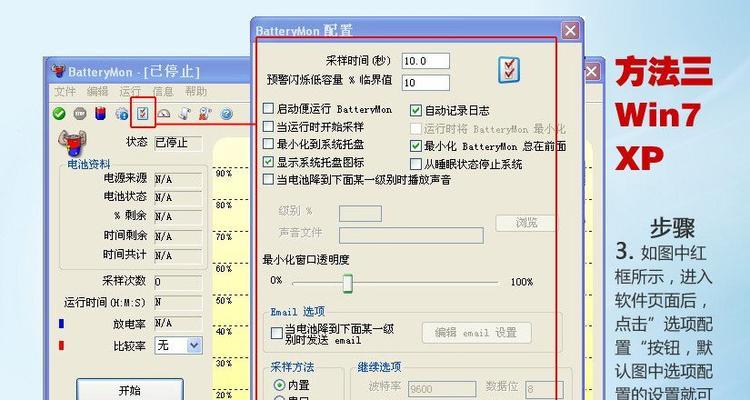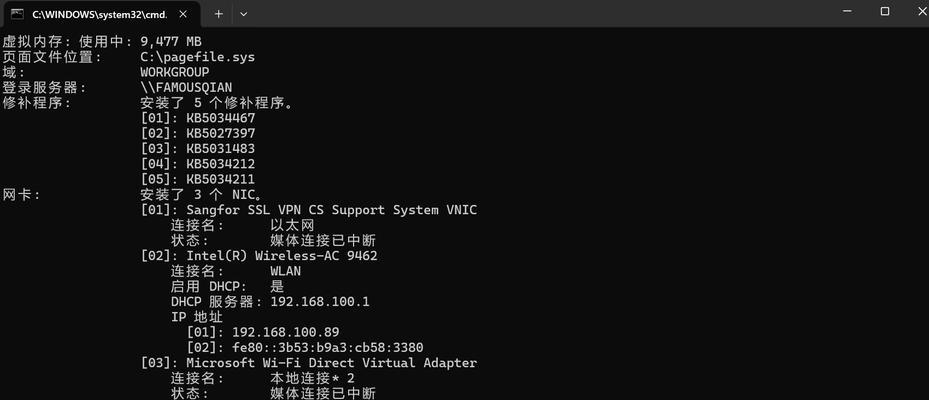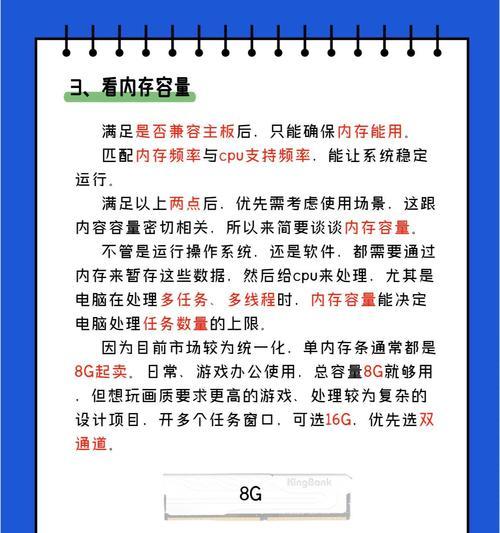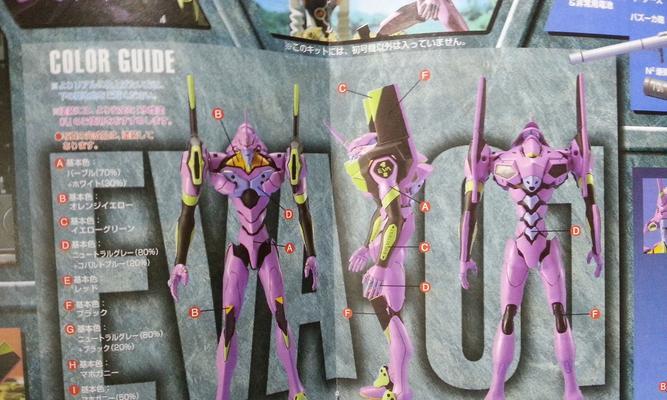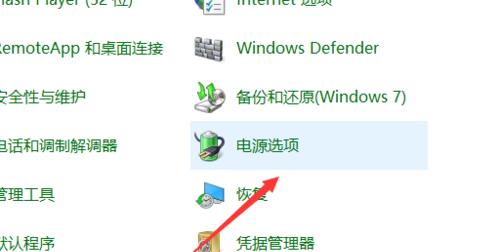笔记本电脑严重卡机的解决方法(排查故障并优化性能)
- 网络知识
- 2024-06-24 09:26:02
- 57
在现代社会中,笔记本电脑已经成为我们生活和工作中不可或缺的重要工具。然而,随着使用时间的增长,很多人可能会遇到笔记本电脑严重卡机的问题,这不仅严重影响了我们的使用体验,还可能导致工作的延误。本文将为大家分享一些解决笔记本电脑卡机问题的方法和技巧,帮助大家快速恢复电脑的流畅运行。
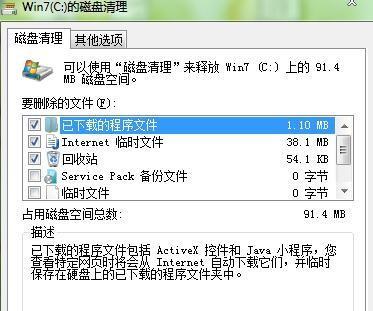
1.清理硬件尘埃
硬件尘埃堆积是造成笔记本电脑卡机的一个常见原因。通过打开电脑背面的盖子,用吹风机或气罐清理键盘、散热孔等部位的灰尘,可以有效减少电脑过热和卡机的问题。
2.关闭无用的后台程序
过多运行的后台程序会占用电脑的资源,导致性能下降和卡机现象的出现。通过打开任务管理器,关闭无用的后台程序,可以释放更多的资源给正常运行的程序,提高电脑的运行速度。
3.更新操作系统和驱动程序
及时更新操作系统和驱动程序是保持电脑稳定运行的重要措施。通过定期检查操作系统和驱动程序的更新,可以修复已知的问题和漏洞,提高电脑的性能和稳定性。
4.清理磁盘垃圾文件
随着使用时间的增长,电脑硬盘上会积累大量的垃圾文件,这些文件不仅占用了宝贵的存储空间,还可能导致电脑运行缓慢。通过使用系统自带的磁盘清理工具或第三方软件清理垃圾文件,可以释放存储空间,提高电脑的运行速度。
5.优化启动项
在电脑开机时,启动项过多也会导致电脑卡机。通过打开任务管理器的“启动”选项卡,禁用一些不必要的启动项,可以加快电脑的启动速度和运行效率。
6.调整电脑性能设置
调整电脑性能设置可以根据个人需求和电脑配置,合理分配资源,提高电脑的运行效率。通过打开“控制面板”中的“系统”或“性能与维护”选项,可以进行一些设置调整,例如调整虚拟内存、关闭动画效果等。
7.进行病毒扫描
电脑感染病毒也会导致电脑卡机的问题。通过安装杀毒软件进行全盘扫描,及时发现并清除病毒,可以提高电脑的安全性和运行速度。
8.清理浏览器缓存
浏览器缓存中的临时文件也可能导致电脑卡机。通过打开浏览器设置,清理缓存和临时文件,可以提高浏览器的运行速度,减少卡机问题的出现。
9.增加内存
电脑内存不足也是造成卡机的一个常见原因。通过增加内存条可以扩大电脑的内存容量,提高电脑的运行速度和稳定性。
10.更新软件版本
有些软件版本过旧可能存在兼容性问题,导致电脑卡机。通过及时更新软件版本,可以修复已知问题和提高软件的性能。
11.检查硬盘健康状态
硬盘故障也可能导致电脑卡机。通过使用硬盘健康状态监测软件,可以检查硬盘的健康状况,并及时备份重要数据以防意外发生。
12.重装操作系统
如果以上方法无效,电脑仍然卡机严重,考虑重装操作系统。通过重新安装操作系统,可以清除电脑中存在的各种问题和垃圾文件,使电脑恢复到出厂时的状态。
13.增加散热措施
过热也是造成电脑卡机的一个原因。通过使用散热器、提升散热效果或者更换散热胶,可以有效降低电脑的温度,减少卡机问题的出现。
14.避免同时运行过多程序
过多程序同时运行会导致电脑的性能下降和卡机。在使用电脑时,尽量避免同时打开过多程序,合理分配电脑资源,提高电脑的运行效率。
15.寻求专业帮助
如果自己尝试了以上方法仍然无法解决电脑卡机问题,建议寻求专业帮助。专业技术人员可以根据具体情况进行更全面的故障排查和修复,确保电脑恢复到正常运行状态。
笔记本电脑严重卡机是一个常见的问题,但通过以上方法和技巧,我们可以快速解决这个问题。在日常使用中,定期进行硬件清理、优化系统设置、更新软件驱动、保持电脑安全等都是保持电脑流畅运行的重要步骤。在遇到严重卡机问题时,我们也可以尝试逐步排查故障并采取适当的解决方法。
笔记本电脑频繁卡机的解决方法
随着科技的发展,笔记本电脑已经成为我们生活中不可或缺的一部分。然而,有时我们会遇到笔记本电脑频繁卡机的情况,这不仅影响我们的工作和学习效率,也给我们带来了诸多困扰。在面对严重卡机问题时,我们该如何应对呢?本文将分享15个实用技巧,帮助你解决笔记本电脑频繁卡机的难题。
及时清理硬盘垃圾,提高存储空间利用率
在桌面上右键单击“回收站”,选择“清空回收站”来清理临时文件和垃圾文件,释放硬盘空间。
删除无用的软件和程序
打开“控制面板”,选择“程序和功能”,卸载那些不再使用或无关紧要的软件和程序。
关闭自启动项,减少开机负担
在任务管理器的“启动”选项卡中,禁用那些不必要的自启动程序,减少系统开机时的负担。
优化电脑性能设置,提升运行速度
右键点击“此电脑”,选择“属性”,进入“高级系统设置”,点击“性能”设置按钮,选择“调整为最佳性能”,优化电脑性能。
更新和升级驱动程序
定期检查并更新驱动程序,可以通过厂商官网或第三方软件来实现。
安装杀毒软件,防止病毒入侵
安装一款可靠的杀毒软件,并定期进行病毒扫描,确保电脑系统的安全。
定期进行系统更新和补丁安装
及时下载并安装系统更新和补丁,修复已知漏洞,提升系统性能。
清理浏览器缓存和历史记录
在浏览器设置中清除缓存和历史记录,提高浏览器运行速度。
禁用不必要的插件和扩展
浏览器中禁用那些不常用或无关紧要的插件和扩展,减少对系统资源的占用。
增加内存条和更换硬盘
考虑增加内存条以提升计算机运行速度,并更换机械硬盘为固态硬盘,提高读写速度。
定期整理文件和文件夹
将文件和文件夹按类别整理,删除不需要的文件,保持电脑整洁有序。
减少同时运行的程序数量
尽量避免同时运行过多的程序,减少系统负担,提高运行效率。
禁用动画和特效
在“控制面板”中的“系统”选项中,选择“高级系统设置”,点击“性能”设置按钮,禁用动画和特效。
定期清理散热器和风扇
打开笔记本电脑,使用笔刷或吹风机清理散热器和风扇上的灰尘,保持散热良好。
进行系统重装
如果以上方法都无法解决卡机问题,可以考虑进行系统重装,清除系统中的垃圾文件和错误配置,恢复电脑性能。
笔记本电脑频繁卡机固然令人头痛,但只要采取一些简单的措施,我们可以轻松解决这个问题。及时清理硬盘垃圾、删除无用软件、关闭自启动项、更新驱动程序等等,都是有效的方式。希望这篇文章能为你提供实用的技巧,让你的笔记本电脑不再频繁卡机,保持良好的运行状态。
版权声明:本文内容由互联网用户自发贡献,该文观点仅代表作者本人。本站仅提供信息存储空间服务,不拥有所有权,不承担相关法律责任。如发现本站有涉嫌抄袭侵权/违法违规的内容, 请发送邮件至 3561739510@qq.com 举报,一经查实,本站将立刻删除。!
本文链接:https://www.lw1166.cn/article-1490-1.html